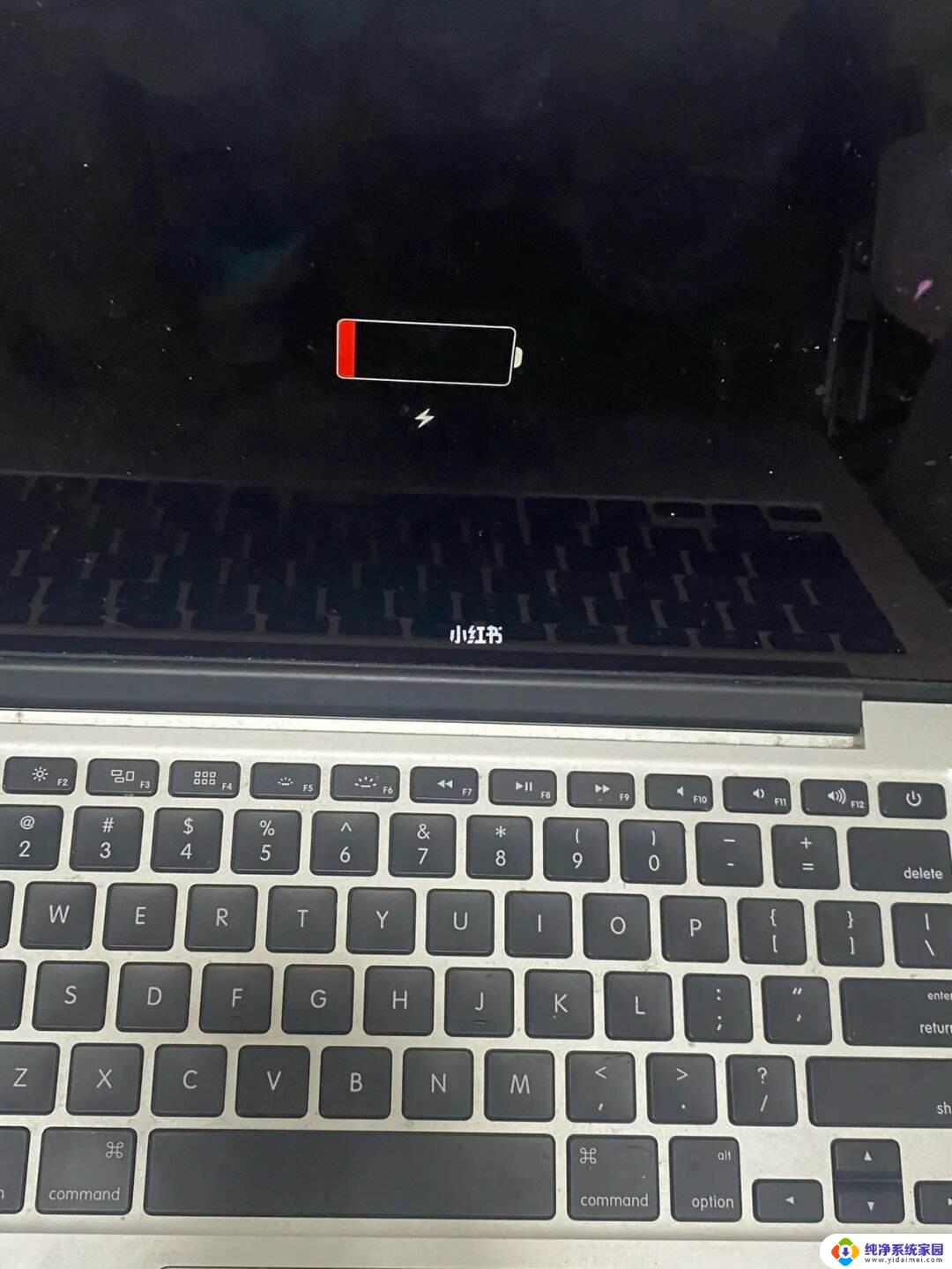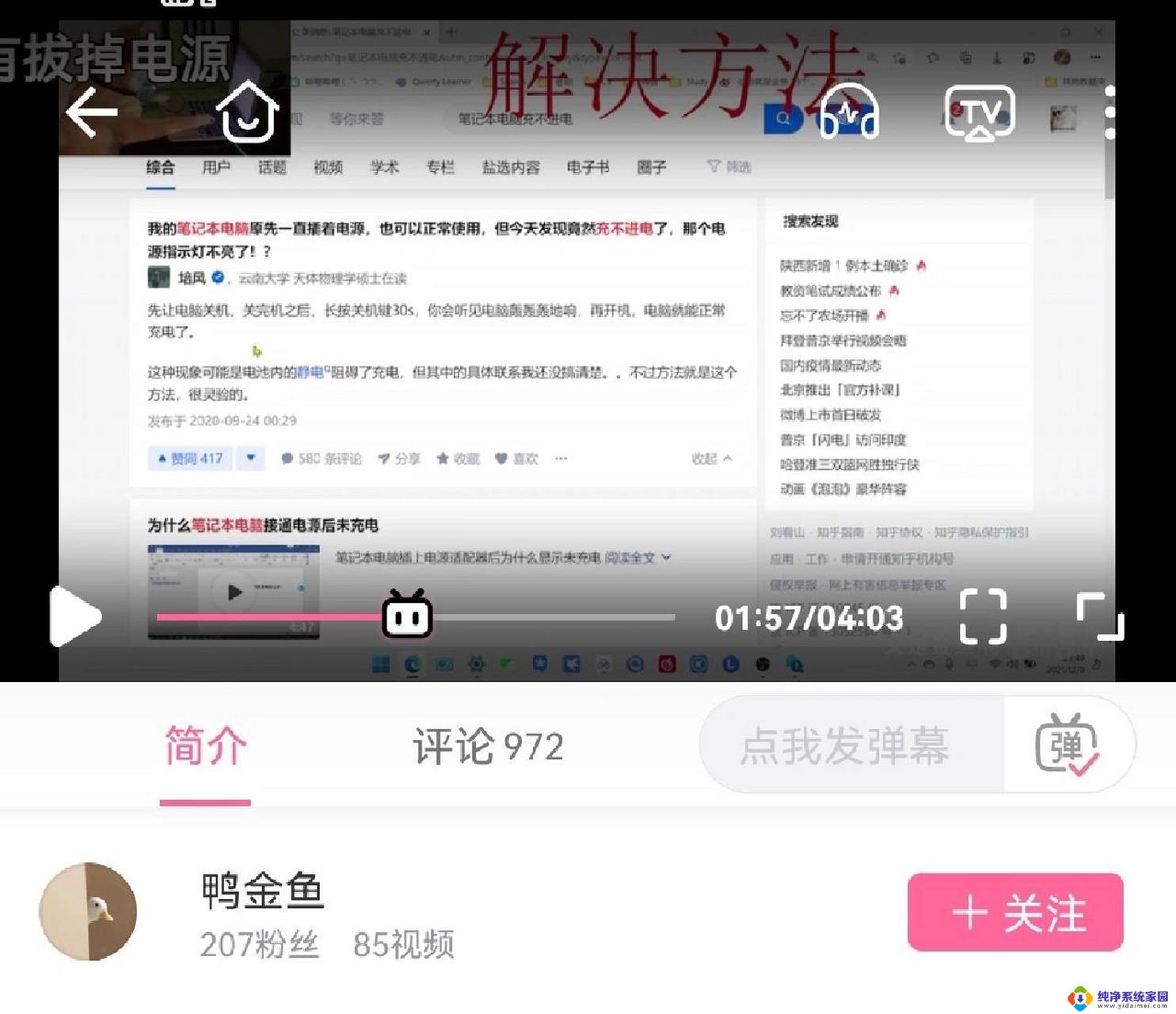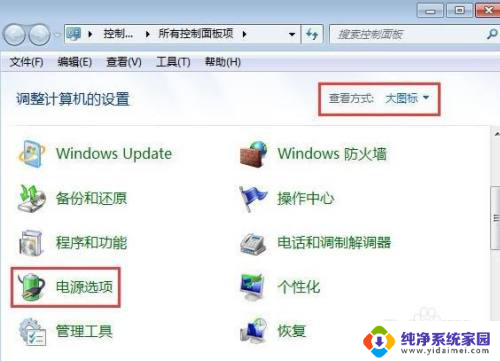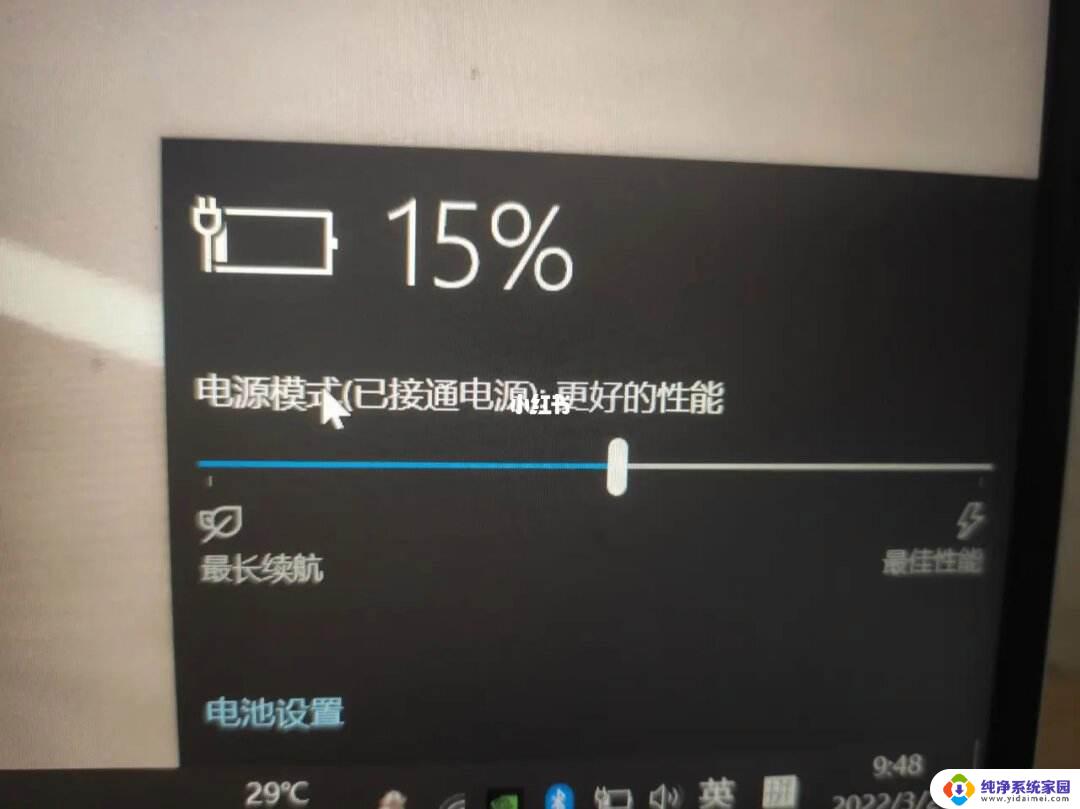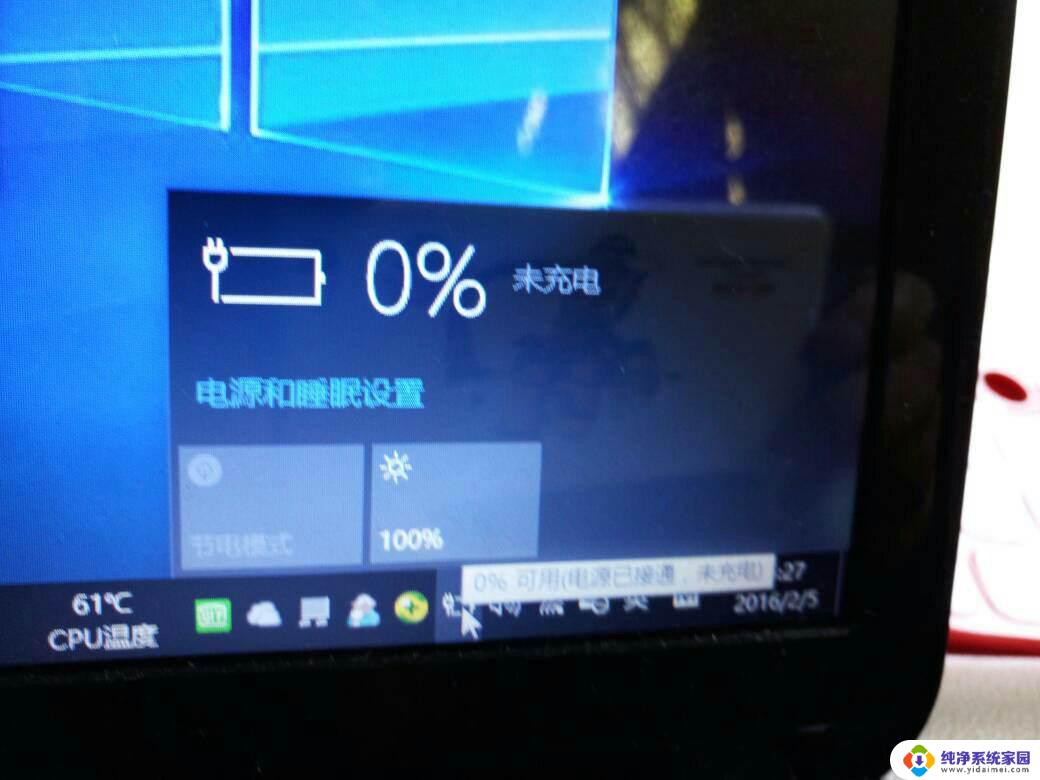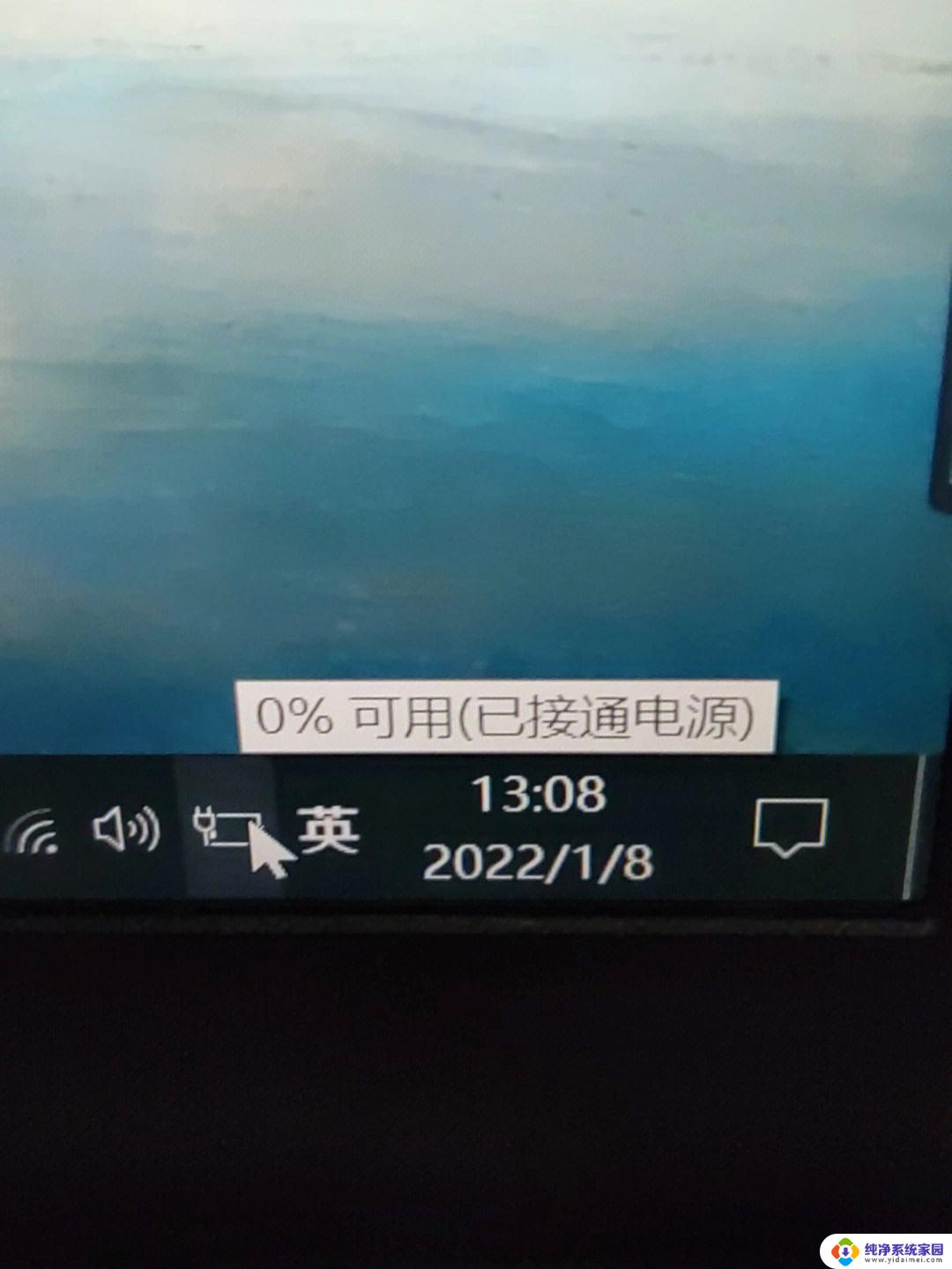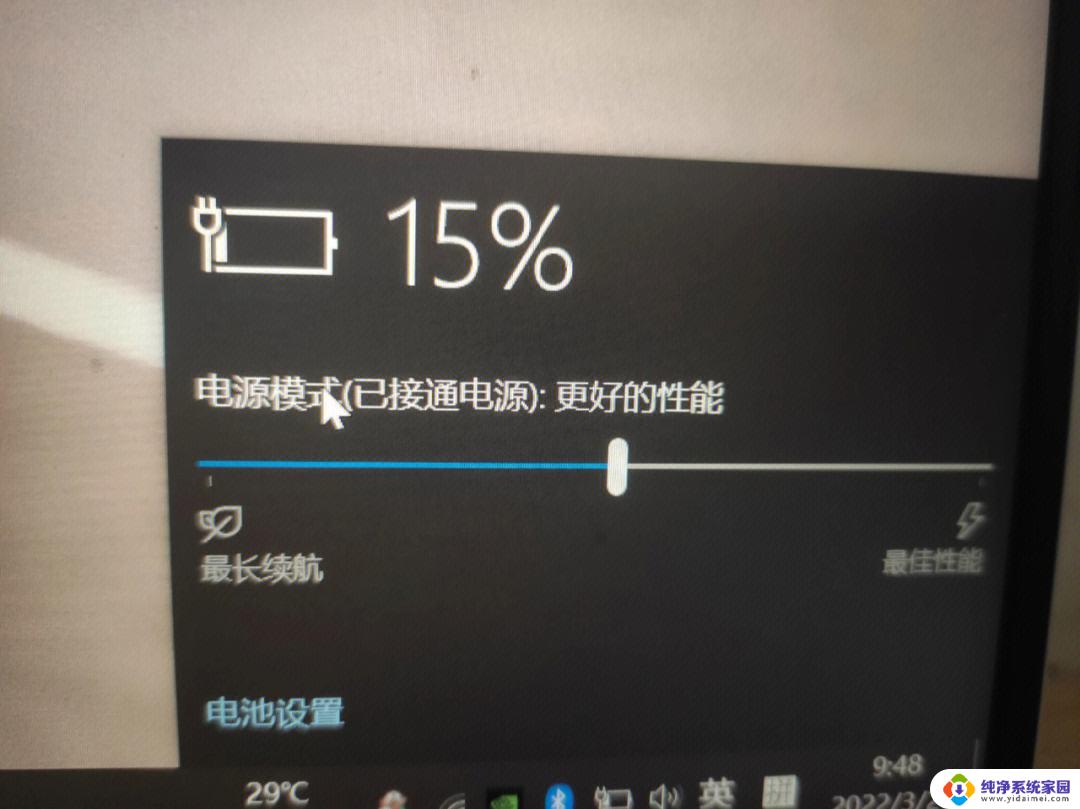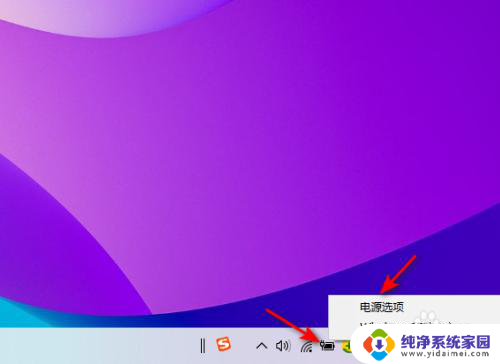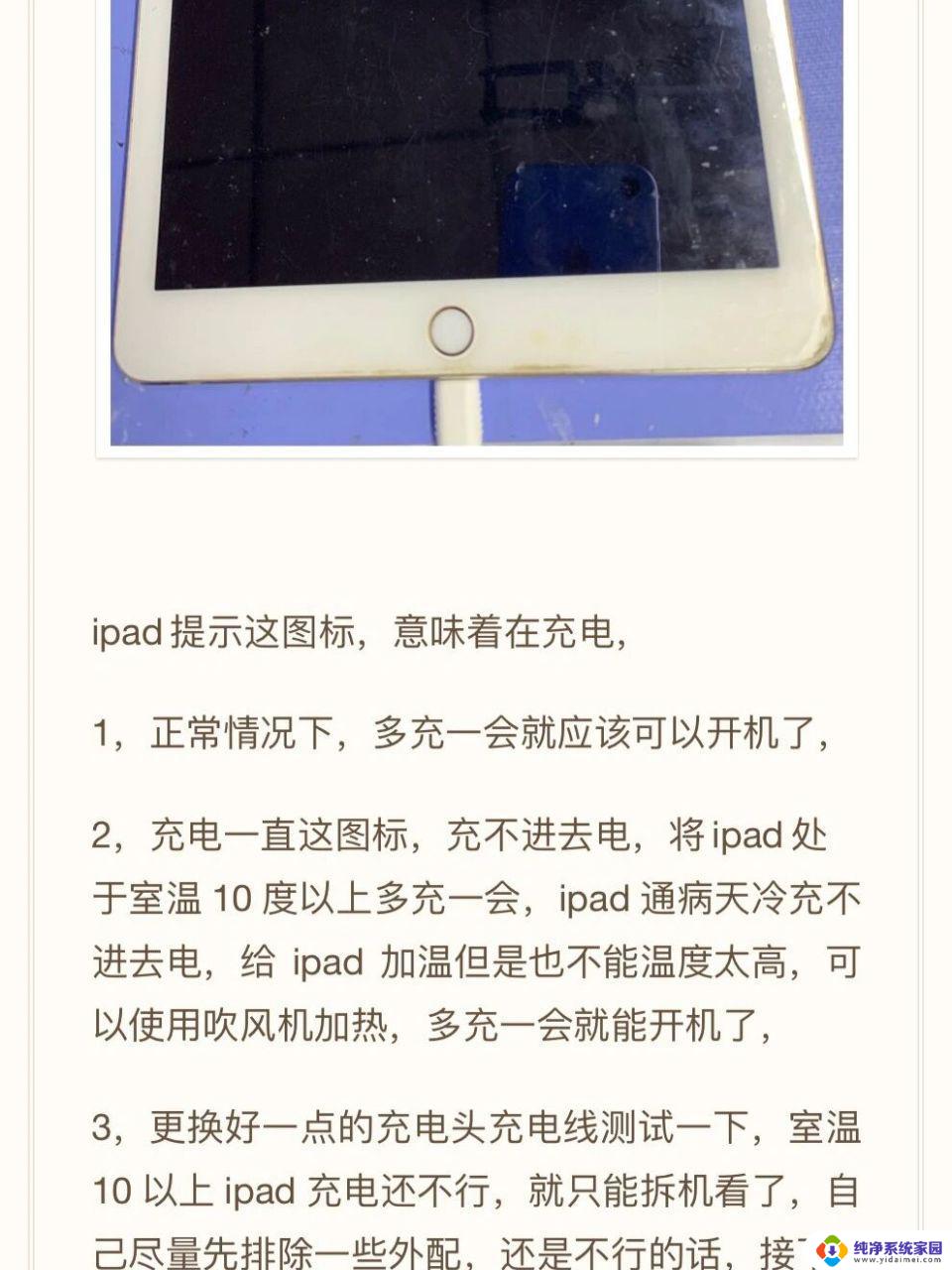电脑充不上电是怎么回事 笔记本电脑电池充不进电的解决方法
近年来随着科技的不断发展,电脑已经成为我们生活中不可或缺的一部分,随之而来的问题也逐渐显现出来,其中之一便是电脑充不上电的困扰。特别是在使用笔记本电脑时,电池无法正常充电成为一大烦恼。为什么电脑充不上电?有何解决之道?本文将详细探讨这一问题,并提供一些解决方法。无论您是电脑使用者还是维修人员,相信这些内容都将对您有所帮助。
具体步骤:
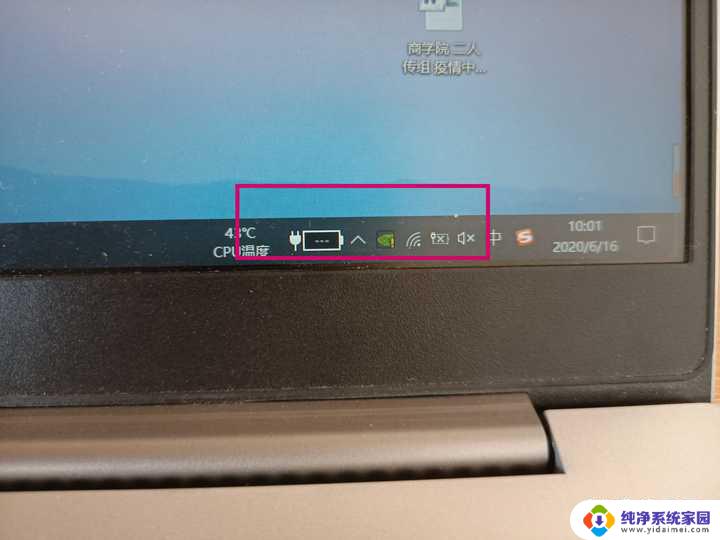
1. 软件问题
一般来说,很多电脑品牌如戴尔、联想、索尼等。均会为自家笔记本配备电源管理软件,如果启用了某种“电池保护模式”,电源管理软件在侦测到用户使用交流电源后会禁止电池充放电,以此来延长电池使用寿命。
所以,如果你发现自己的笔记本不充电,可以先进入相关的电源管理软件中,关闭电池保护模式或是勾掉禁止充电选项,如果硬件没有问题的话,电池就能够充电了。
2. 硬件本身有问题
电池自身的硬件故障,通常来说,我们可以使用重启电脑、重新插拔电池来判断,如果电池依然无法充电,不妨安装一些硬件检测应用,获得大概的电池损耗参考信息。如果确定是电池硬件故障,切勿自行打开或是尝试修复,存在一定的风险,建议拿去维修。
3. 安全修复方法:
在电脑启动时进入bios中,通常会在power项目中找到“start battery calibration”选项,即“开始电池修复”,通常来说,首先会提醒用户连接电源适配器进行完全充电,然后会显示文字提示用户断开交流电源,win7系统就会对笔记本进行持续放电直至电量完全耗尽,之后笔记本就会自动关机,我们可以连接电源适配器进行充电,但不要开机,待充电指示灯熄灭后,整个过程才算完成。
注意:bios的电池修复过程可能需要5个小时,所以一定要在自己不需要使用笔记本的时候来进行操作。如果此举依然无法改善电池状态,那么只能说这块电池估计已经坏了,你可以送修或是购买一块新的原装电池。
以上就是电脑无法充电的原因的全部内容,如果还有不清楚的用户可以参考一下小编的步骤进行操作,希望能够对大家有所帮助。